Windows 10의 Internet Explorer에서 웹 페이지의 소스를 볼 때 기본 소스보기 편집기 인 IE Developer 도구는 기본적으로 동일한 Internet Explorer 창에 고정 된 가로 탐색기 막대로 열립니다.
이 게시물에서는 웹 페이지 소스를 볼 때마다 개발자 도구를 별도의 창에서 여는 방법을 설명합니다. 소스를보기 위해 다른 편집기를 사용하려는 경우 레지스트리에서보기 소스 편집기를 변경할 수 있습니다.
별도의 창에서 View Source (Dev Tools) 열기

CTRL + P를 누르면 개발자 도구 모음이 고정 해제되고 별도의 창에 표시됩니다. 이 설정은 창 위치와 함께 기억되므로 매번 고정을 해제 할 필요는 없습니다.
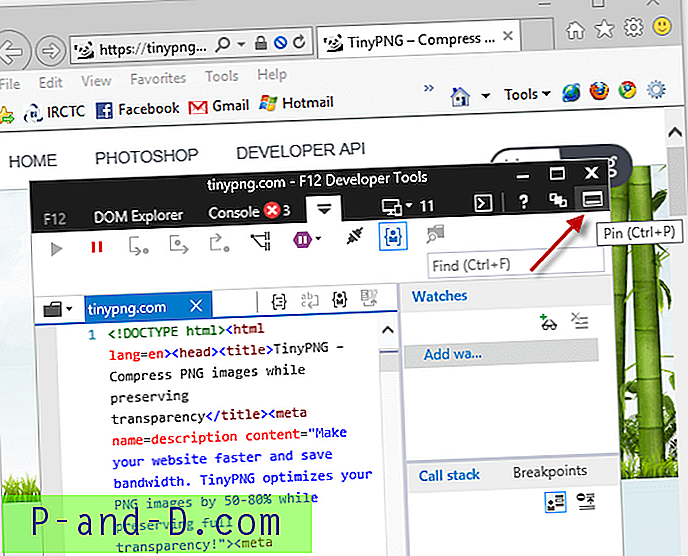
동일한 Internet Explorer 창에서 가로 탐색기 막대로 다시 고정하려면 CTRL + P (토글)를 다시 누르십시오.
Microsoft Edge에서도 동일하게 작동합니다.
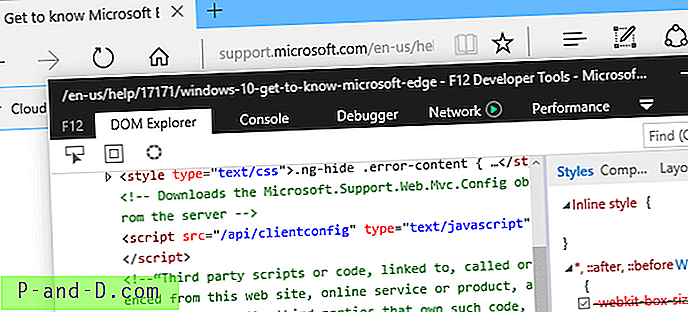
Internet Explorer에서 소스보기 편집기 변경
IE에서 타사 편집기를 기본보기 소스 편집기로 사용하려면 다음 단계를 사용하십시오. 이것은 모든 버전의 Internet Explorer에 적용됩니다.
Regedit.exe를 시작하고 다음으로 이동하십시오.
HKEY_CURRENT_USER \ SOFTWARE \ Microsoft \ Internet Explorer \ 소스 편집기보기
Editor Name 이라는 하위 키를 만듭니다.
Editor Name을 선택하고 기본 값 데이터를 Notepad.exe로 설정하십시오.
Notepad ++와 같은 타사 편집기를 사용하는 경우 전체 경로를 입력하십시오.
레지스트리 편집기를 종료하십시오.
명령 행을 사용하여이를 수행하려면 시작을 마우스 오른쪽 단추로 클릭하고 명령 프롬프트를 클릭하십시오. 다음 명령을 입력하고 Enter 키를 누릅니다
REG ADD "HKCU \ SOFTWARE \ Microsoft \ Internet Explorer \ 소스 편집기 \ 편집기 이름보기"/ ve / d "Notepad.exe"/ f
기본보기 소스 편집기가 메모장으로 변경됩니다.
F12 개발자 도구 인터페이스 탐색 (Internet Explorer)





